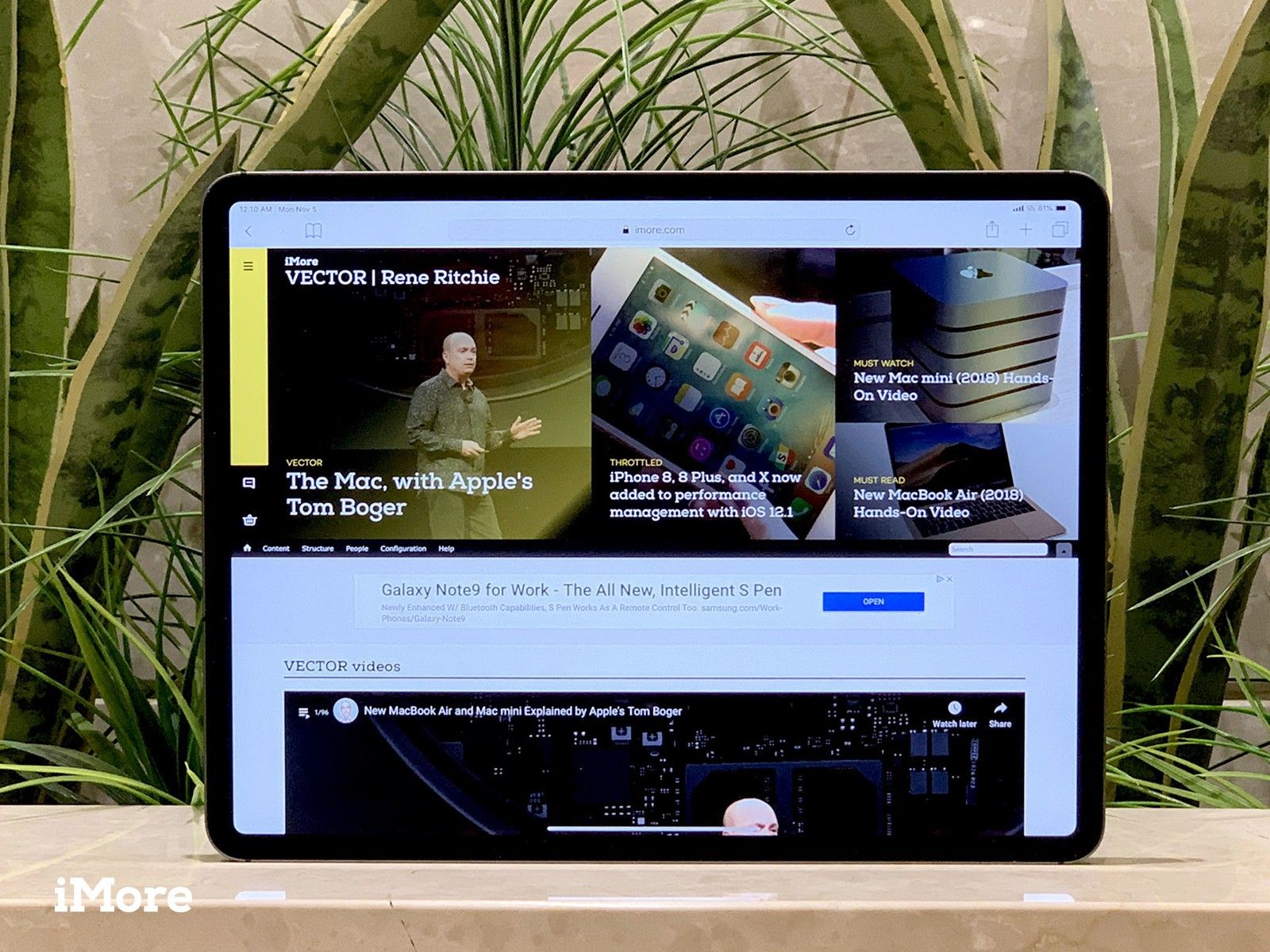
Если вы новичок в экосистеме Apple или обновляете в десятый раз, настройка нового iPad — это волнующий опыт, мало чем отличающийся от пробуждения в рождественское утро. С момента, когда вы видите первый «Привет», до последнего шага, здесь есть все, что вам нужно знать о настройке вашего нового iPad Pro (2018) с Face ID.
Примечание. Данное руководство предназначено для модели iPad Pro модели 2018 с Face ID. Устройства iPad с Touch ID используют отдельный процесс.
- Понимание ваших возможностей
- Как начать настройку нового iPad Pro (2018)
- Как восстановить или перенести данные с другого iPad
- Как настроить iPad Pro (2018) как новый
Понимание ваших возможностей
Вы можете настроить свой новый iPad Pro одним из трех способов, начать заново, восстановить с другого iPad или импортировать контент с планшета не от Apple. Вот что означает каждый из этих вариантов более подробно.
- Установить как новый — означает начать все — каждый параметр — с нуля. Это для людей, которые никогда раньше не пользовались смартфоном или онлайн-сервисами или хотят, чтобы их iPad казался по-настоящему новым.
- Восстановление из предыдущей резервной копии iPhone, iPad или iPod touch — Вы можете сделать это онлайн с iCloud или через USB с iTunes. Это для людей, которые имели предыдущее устройство iOS и переходят на новое.
- Импорт из Android — У Apple есть приложение в Google Play, которое упрощает переход с Android, но онлайн-сервисы позволяют переносить большое количество данных с любого старого устройства. Это для людей, переходящих на iPad.
Как начать настройку нового iPad Pro (2018)
В тот момент, когда вы впервые включите свой новый iPad Pro, вы увидите «Hello» на разных языках. То же самое, начинаете ли вы с нуля, восстанавливаете с другого iPad или переключаетесь с Android.
- потрогать скользить, чтобы настроить и проведите пальцем по экрану, чтобы начать.
- Выберите свой язык.
- Выберите свой Страна или Регион.
- Выберите сеть Wi-Fi. Если вы не находитесь в зоне действия Wi-Fi, вы можете настроить это позже. Выбрать Сотовый вместо.
- На этом этапе вы можете использовать автоматическую настройку, чтобы настроить новый iPad Pro с тем же паролем и настройками, что и на другом iPad. Если вы решите настроить свой новый iPad Pro вручную, перейдите к следующим шагам.
- Нажмите Продолжить после прочтения о данных Apple Информация о конфиденциальности.
- Нажмите Активируйте сервисы локации. Если вы не хотите включать службы определения местоположения в настоящее время, выберите Пропустить Службы определения местоположения. Вы можете включить определенные службы определения местоположения вручную, например Карты.
Настроить ID лица. Если вам нужна помощь, вот как настроить Face ID на вашем новом iPad Pro.
![Настройка Face ID на iPhone]()
- Создать Passcode. Вы можете установить стандартный шестизначный пароль или создать четырехзначный пароль или пользовательский пароль, нажав Параметры пароля.
Затем вас спросят, хотите ли вы восстановить данные из резервной копии, настроить их как новый iPad или перенести данные с Android.
Как восстановить или перенести данные с другого телефона
Если вы не собираетесь начинать заново с совершенно нового устройства для очистки данных, вам нужно будет перенести данные со старого iPad на новый или перенести данные со старого устройства Android на новый iPad. Вот как.
Как восстановить из iCloud или iTunes Backup
Пришло время решить, как вы хотите передать данные вашего старого iPad (если вы начинаете с нуля, узнайте, как настроить ваш iPad как новый). У вас есть два варианта при восстановлении ваших приложений и данных с другого iPad; iCloud или iTunes.
Какой из них выбрать, зависит от того, сделаете ли вы резервную копию своего старого iPad в iCloud или подключите его к компьютеру и создадите резервную копию через iTunes.
Ключевым моментом здесь является обеспечение резервного копирования вашего старого iPad в первую очередь.
После создания резервной копии старого iPad выберите, хотите ли вы восстановить новый iPad Pro из iCloud или iTunes.
Как перенести данные со старого iPad на новый iPad Pro
Как переместить данные с устройства Android
Если вы переходите с операционной системы на базе Android, сначала позвольте мне поприветствовать вас в семействе Apple.
У Apple есть специальное приложение для людей, переключающихся с Android под названием Move на iOS, которое доступно в магазине Google Play. Прежде чем переносить данные на новый iPad Pro, загрузите приложение «Переместить на iOS» на свой телефон Android.
Как перейти с Android на iPad
Как настроить iPad Pro (2018) как новый
Независимо от того, является ли это вашим первым iPad, и вы не хотите перемещаться по данным Android или вашему десятому iPad, и вы просто хотите начать все заново, вы можете настроить свой iPad Pro как новый.
- Нажмите Установить как новый iPad.
- Введите ваш Apple ID и пароль. Если у вас его нет, вы можете создать новый. Нажмите Нет Apple ID? и следуйте инструкциям
- Читать и согласны на условиях Apple.
- Нажмите Согласен еще раз, чтобы подтвердить.
- Настроить Apple Pay.
- Настроить брелок iCloud.
- Настроить Siri и «Привет, Сири.»
- Нажмите Отправить диагностическую информацию в Apple когда происходит сбой приложения или возникают другие проблемы, или нажмите Не отправлять если вы не хотите отправлять.
- Включи Показать масштаб для дополнительной визуальной доступности.
- Нажмите Начать.
Любые вопросы?
У вас есть вопросы о том, как настроить новый iPad Pro (2018)? Поместите их в комментарии, и я помогу вам.
Оцените статью!
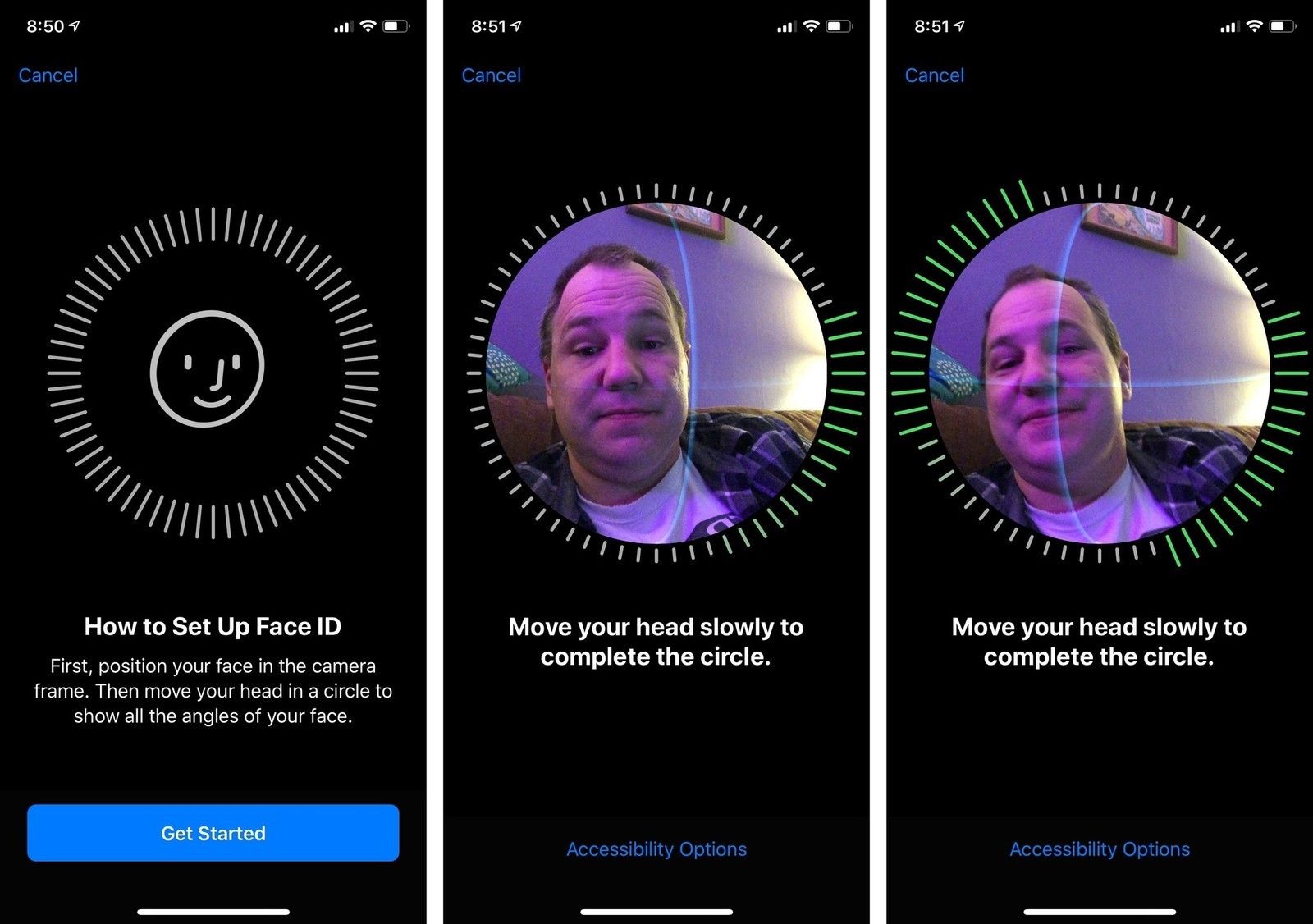



Отправляя сообщение, Вы разрешаете сбор и обработку персональных данных. Политика конфиденциальности.